打印机连接错误怎么解决 打印机连接错误恢复打印方法
打印机连接过程中,有时候出现连接错误的提示,这个时候我们需要检查打印机连接错误的原因或者是电脑提示是什么,然后根据原因去解决。如果盲目操作就可能耽误了很多时间,打印机还是无法打印。本文将探讨常见的打印机连接错误及其解决方法,帮助你迅速恢复打印功能。

一、打印机连接错误的原因
1、网络连接不稳定:无线打印机依赖稳定的Wi-Fi信号,任何干扰或路由器问题都可能导致连接中断。
2、驱动程序冲突或过时:打印机驱动程序与操作系统或其他应用程序不兼容,或驱动程序版本过旧,无法支持打印机的最新功能。
3、USB端口或线缆问题:使用USB连接的打印机可能因为端口损坏或线缆故障而失去连接。

4、IP地址冲突:在网络环境中,若多台设备共享同一IP地址,打印机可能无法正确识别其网络位置。
5、防火墙或安全软件阻止:计算机的安全设置可能阻止打印机的连接请求,尤其是当打印机尝试从网络上建立连接时。
二、解决打印机连接错误的方法
1、检查网络连接
①、对于无线打印机,确认打印机和计算机是否连接到同一Wi-Fi网络。
②、重启路由器和打印机,以刷新网络连接。
③、排除Wi-Fi信号干扰源,如微波炉、蓝牙设备等。
2、更新或重新安装驱动程序
卸载旧驱动,然后安装新的驱动程序。通过“打印机卫士”软件自动检测下载与你的操作系统匹配的最新驱动程序。

 好评率97%
好评率97%
 下载次数:4727423
下载次数:4727423
①、安装并打开-打印机卫士,然后点击“立即检测”;
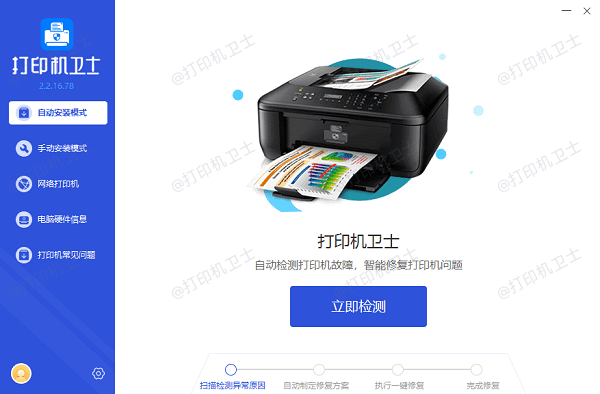
②、软件便会自动检测打印机型号匹配驱动以及检测打印机存在的问题;
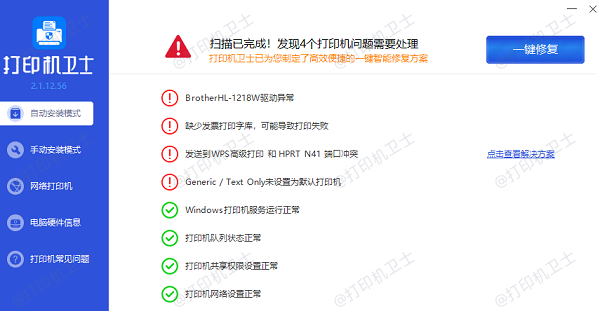
③、根据检测结果点击“一键修复”软件便会进行下载安装驱动,同时解决修复打印机问题。
3、检查USB连接
①、尝试更换USB线缆,确保线缆无损。
②、插拔打印机的USB接口,尝试不同的USB端口。
③、检查计算机的USB端口是否正常工作,可以插入其他USB设备测试。
4、设置正确的IP地址
①、登录打印机的网络设置,手动分配一个静态IP地址,避免动态分配带来的冲突。
②、确认计算机的网络设置允许与该IP地址的设备通信。
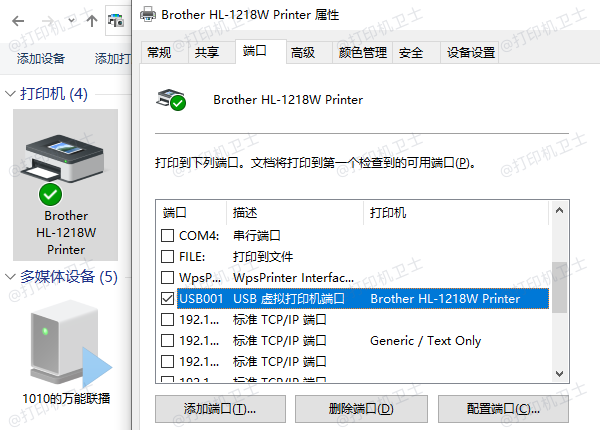
5、配置防火墙和安全软件
①、暂时禁用防火墙或安全软件,查看打印机是否能够成功连接。
②、添加打印机为受信任设备,允许其通过防火墙规则。
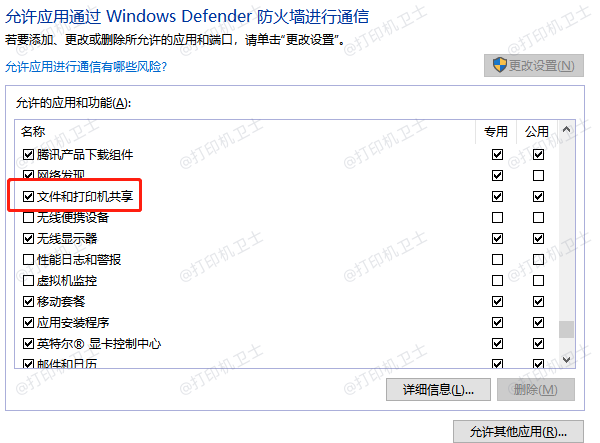
以上就是打印机连接错误怎么解决,打印机连接错误恢复打印方法。如果有遇到打印机连接、共享、报错等问题,可以下载“打印机卫士”进行立即检测,只需要一步便可修复问题,提高大家工作和打印机使用效率。